如何在Mac上删除文件而不将其发送到垃圾箱
删除文件的方法之一是使用键盘快捷键和Option键。
- 使用快捷键Command + Option + Delete删除文件,而不是通常的Command + Delete直接从系统中删除文件。
这是我找到的最简单的选项,您只需要练习按Option键以及Command + Delete键即可。因此,现在您找到了在Mac上删除文件而不将其发送到垃圾箱的最快方法。
从系统删除文件的另一种方法是使用菜单栏中的Finder的File菜单。
- 打开Finder并进入要删除的文件或文件夹或项目,然后在按下Option键的同时单击File菜单。将显示一个带有新选项的菜单,移至底部,然后单击“立即删除…” ,代替通常的“移至废纸。”。这是显示它的屏幕截图。
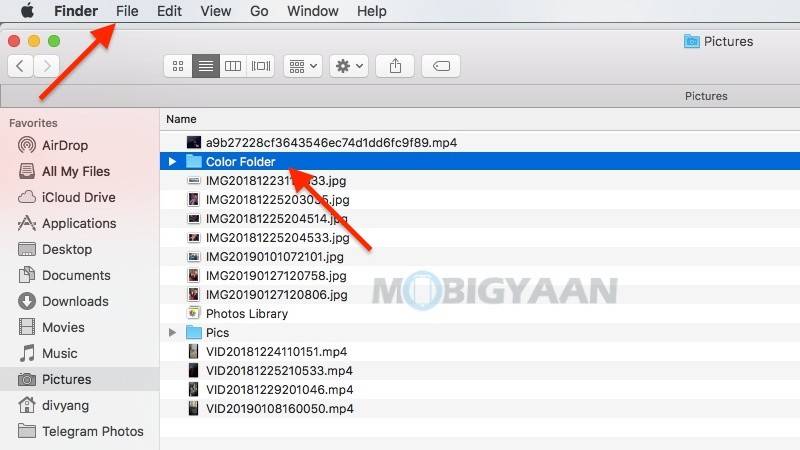
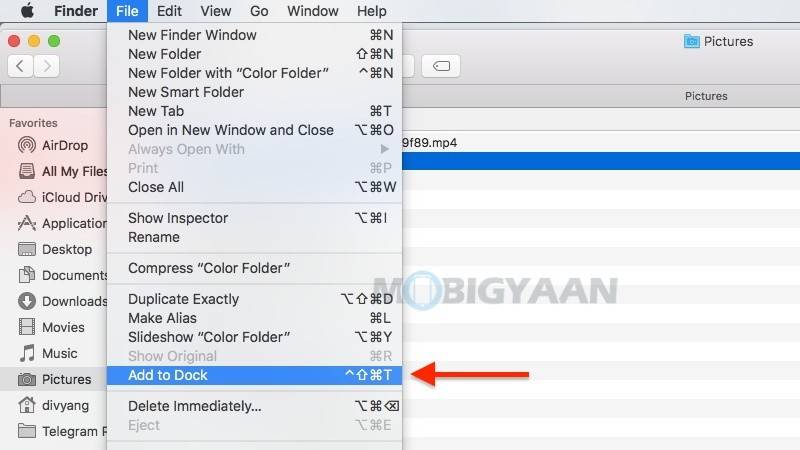
如果某个项目被锁定,则需要先确认要删除该项目并对其进行解锁,然后再删除它。
如何解锁被锁定的物品?
要解锁要删除的项目或文件或文件夹,请选择“文件”->“获取信息”或按 Command + I,然后删除“ 锁定” 复选框。这将需要管理员权限。如果您未以管理员身份登录,则可能需要单击锁定图标,然后输入管理员名称和密码。
注意:如果您最近没有备份文件或关闭Time Machine,则应将备份副本存储在存储设备上,以防万一您改变主意并希望以后删除该项目。建议您始终从“废纸rash”中还原项目,请谨慎使用本指南。
正文完